将 Google Cloud Pub/Sub 源添加到事件流(预览版)
本文演示如何将 Google Cloud Pub/Sub 源添加到事件流。
Google Pub/Sub 是一种消息传递服务,可用于发布和订阅事件流。 你可以将 Google Pub/Sub 作为源添加到事件流,以捕获、转换实时事件并将其路由到 Fabric 中的各种目标。
重要
Fabric 事件流的增强功能目前以预览版方式提供。
注意
工作区容量的以下区域不支持此源:美国西部 3、瑞士西部。
先决条件
- 使用“参与者”或更高权限访问 Fabric 高级工作区。
- 启用了 Pub/Sub 服务的 Google Cloud 帐户,以及具有所需权限的角色。
- Google Cloud Pub/Sub 源必须可供公开访问,并且不能位于防火墙后面或在虚拟网络中受到保护。
注意
一个事件流的源和目标的最大数量为 11。
将 Google Cloud Pub/Sub 添加为源
选择“事件流”以创建新的事件流。 确保已启用“增强功能(预览版)”选项。
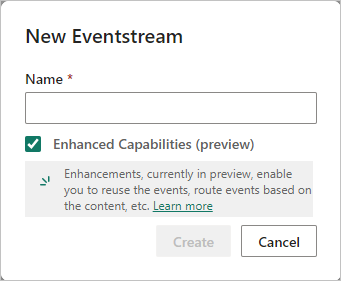
在下一个屏幕上,选择“添加外部源”。
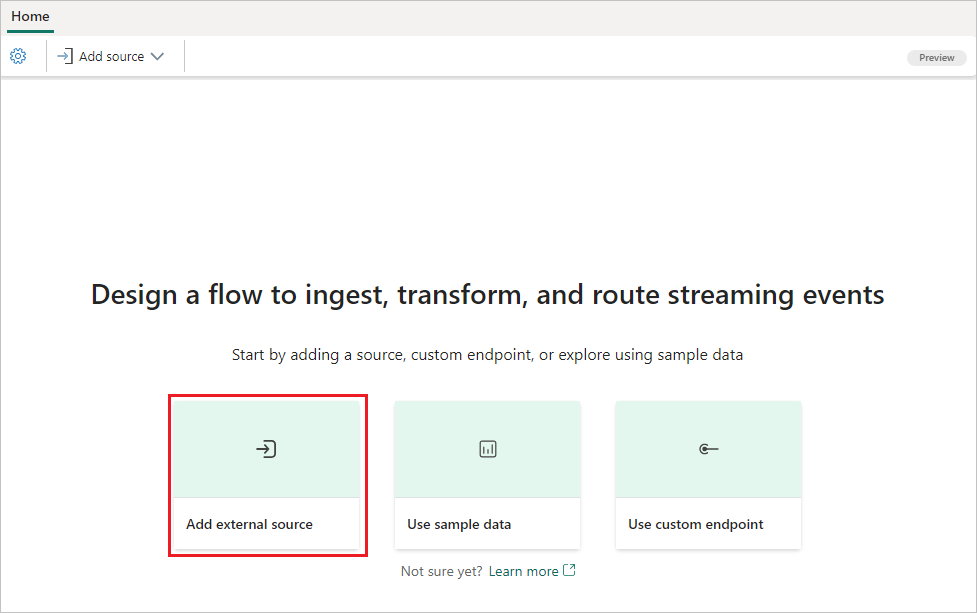
配置并连接到 Google Cloud Pub/Sub
重要
只能在一个事件流中使用 Google Cloud Pub/Sub 事件。 将事件提取到事件流后,其他事件流将无法使用这些事件。
在“连接”屏幕的“连接”下,选择“新建连接”。
在“连接设置”屏幕上,填写所需的信息。
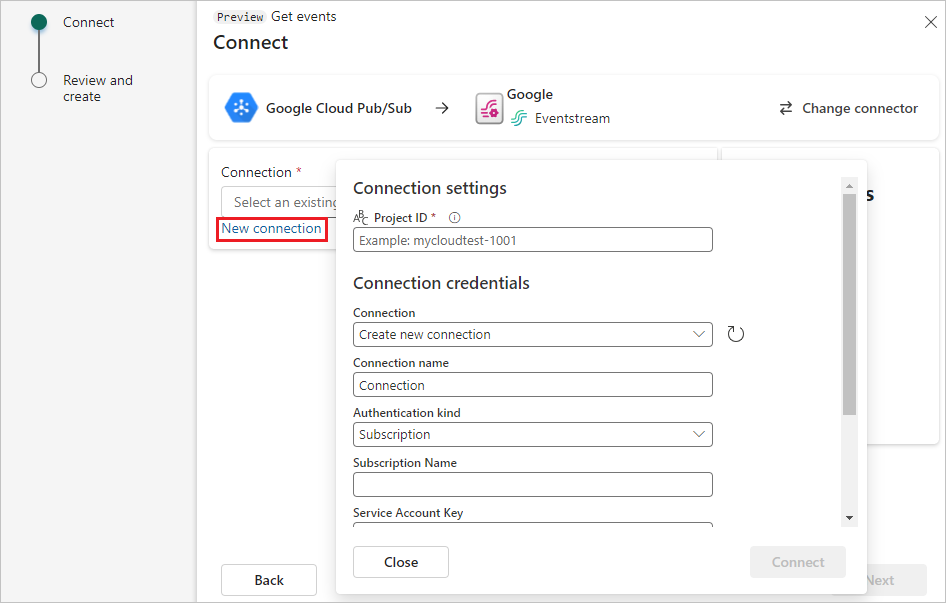
对于“项目 ID”,请从 Google Cloud Console 输入项目 ID。
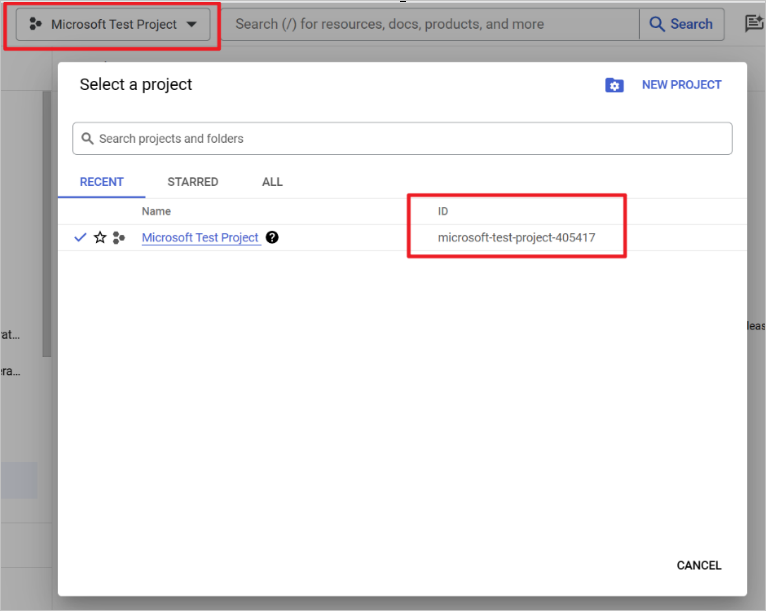
对于“订阅名称”,请打开 Google Pub/Sub 并选择“订阅”。 你可以在列表中找到订阅 ID。
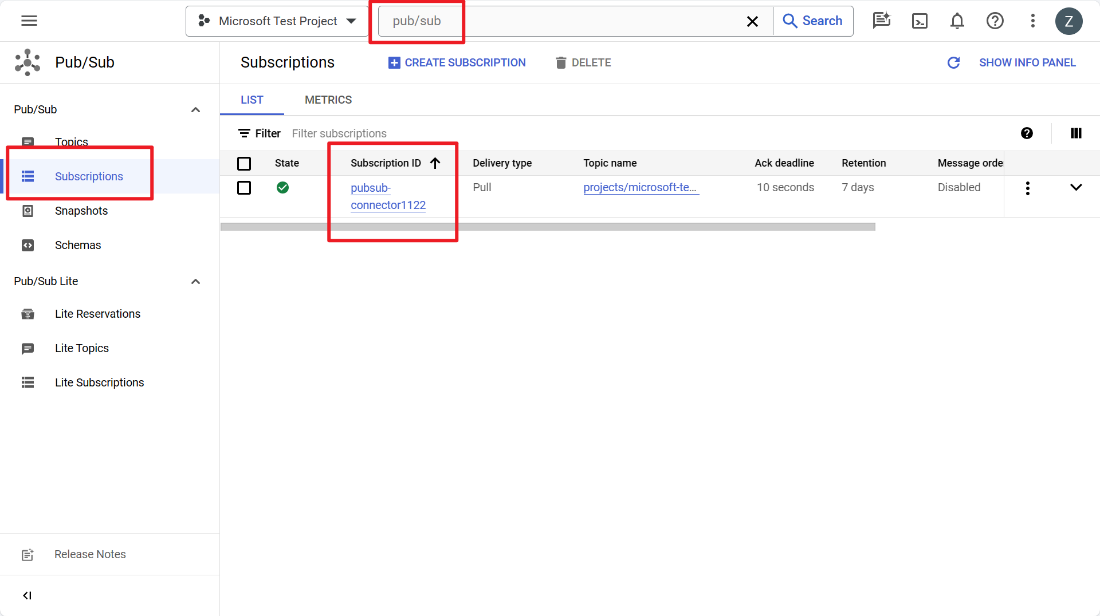
“服务帐户密钥”是包含服务帐户凭据的 JSON 文件。 按照后续步骤在 Google Cloud 中生成文件。
在 Google Cloud Console 中选择“IAM 和管理员”。
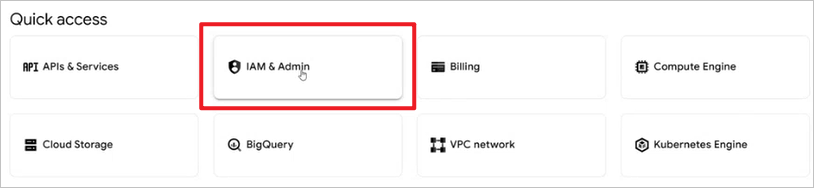
在“IAM 和管理员”页上的“服务帐户”下,选择“创建服务帐户”。
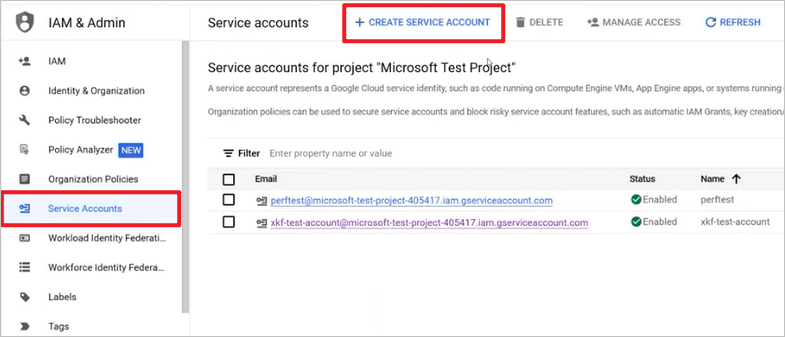
配置后,为角色授予适当的“所有者”权限,然后选择“完成”。
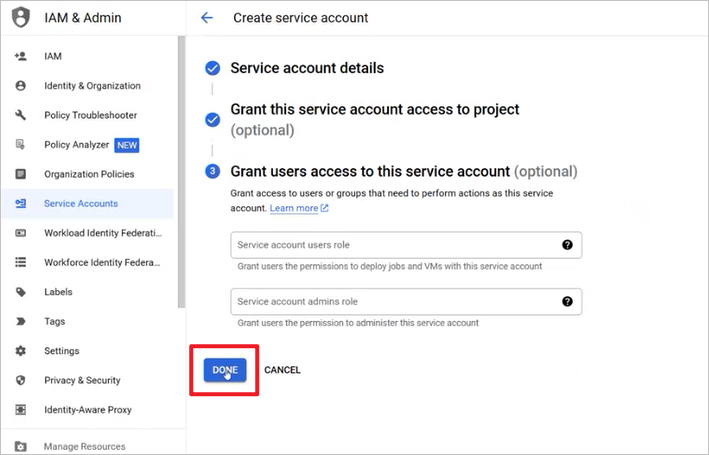
在“服务帐户”页上,选择角色,然后在“操作”下选择“管理密钥”。
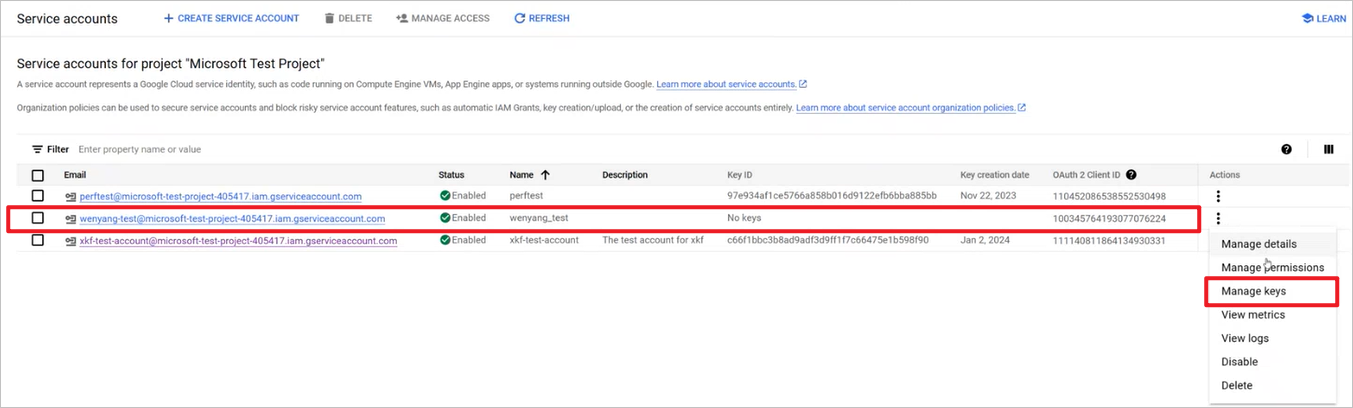
在“添加密钥”下,选择“创建新密钥”。
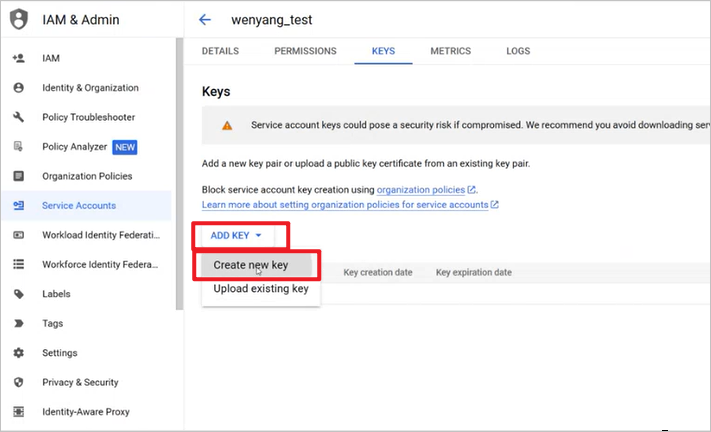
下载 JSON 文件,复制所有 JSON 内容,并将其输入为 Fabric“连接设置”屏幕上的“服务帐户密钥”。
重要
此 JSON 文件只能下载一次。
在“连接设置”屏幕上,选择“连接”。
输入新源的“源名称”和“主题名称”,然后选择“下一步”。
查看摘要,然后选择“添加”。
可以在“编辑模式”下看到添加到事件流中的 Google Cloud Pub/Sub 源。
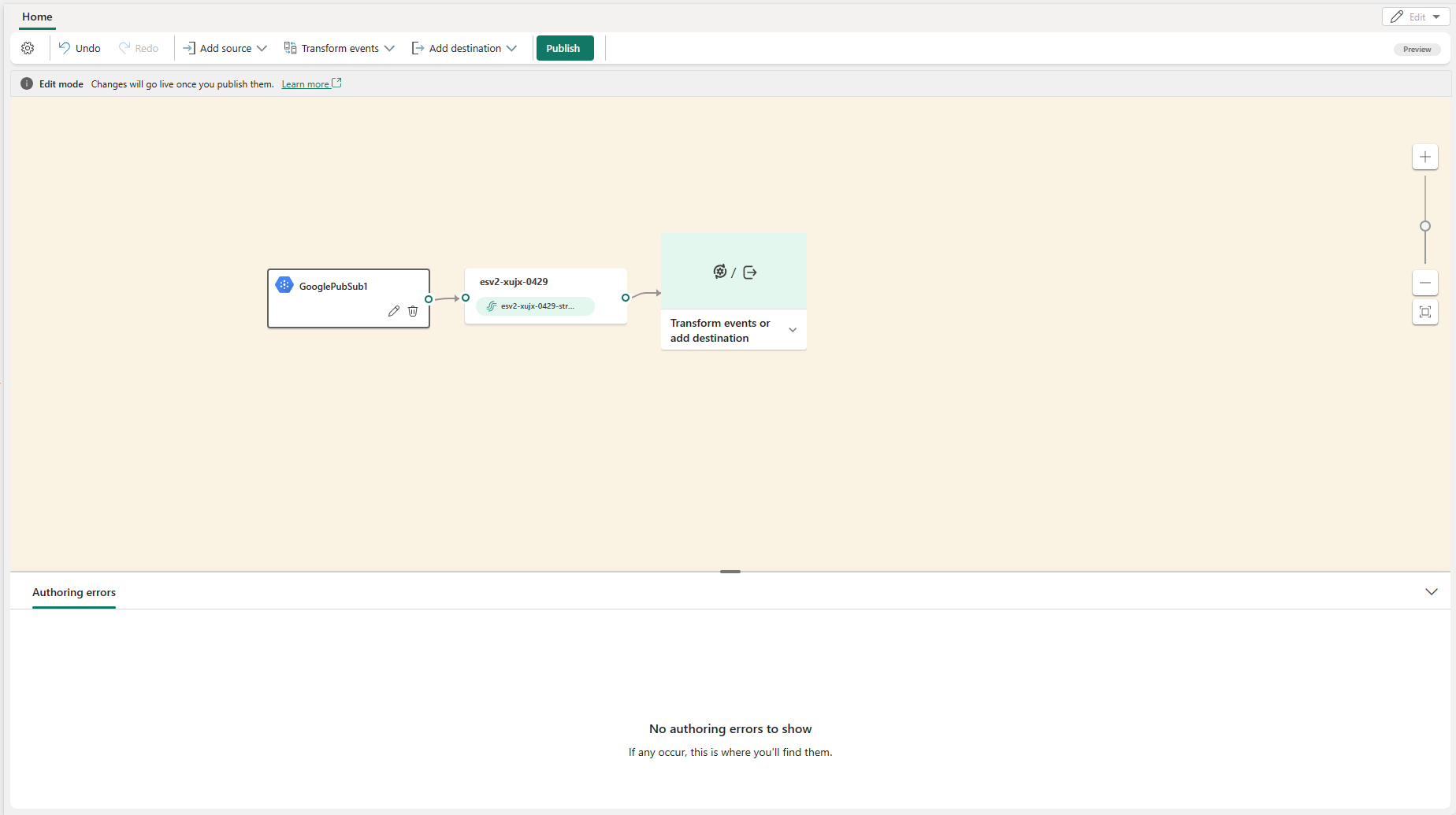
选择“发布”以发布更改并开始将数据流从 Google Cloud Pub/Sub 流式传输到事件流。
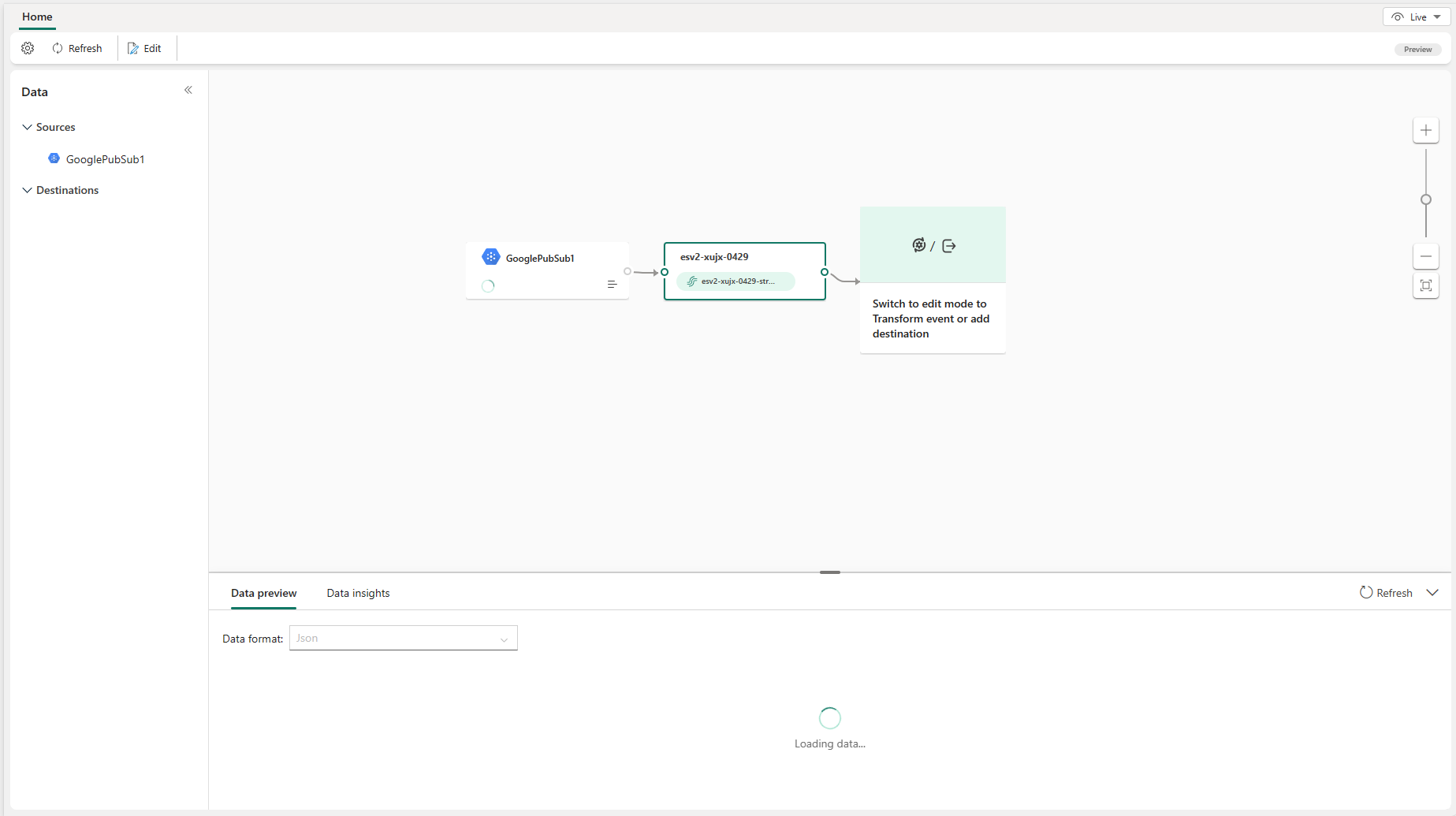
相关内容
其他连接器:
反馈
即将发布:在整个 2024 年,我们将逐步淘汰作为内容反馈机制的“GitHub 问题”,并将其取代为新的反馈系统。 有关详细信息,请参阅:https://aka.ms/ContentUserFeedback。
提交和查看相关反馈